Safari のお子様への視聴制限を設定する方法
Apple の Web ブラウザである Safari は、Google Chrome に次いで世界で 2 番目に人気のある Web ブラウザの 1 つです。 このブラウザは Apple デバイスでも常に注目を集めています。現在の高い速度とエネルギー効率にもかかわらず、若いユーザーの安全を守るという点では、Safari にはまだ改善が必要です。
他の Web ブラウザと同様に、Safari は、不適切な情報に遭遇するなど、子供に潜在的なリスクをもたらします。 これに対して、Safari のお子様への視聴制限を使用すると、小さなお子様の視聴行動を制御できるようになります。 したがって、この記事では、iOS および MacOS の Safari ブラウザでお子様への視聴制限を設定する以下の手順に焦点を当てます。 お子様の情報社会での安全性を保護するために読み進めてください。
Safari のお子様への視聴制限でできること
お子様の視聴行動を制御する前に、Safari のお子様への視聴制限で使用できるさまざまな機能について説明します:
- Safariの使用状況を監視する
- Safariの時間制限を設定する
- 成人向け コンテンツと Web サイトの視聴防止
- Web サイトのブラックリストとホワイトリストを作成する
ただし、調べた結果、Safari の視聴制限設定には以下のような複数の欠点がありました:
- 子どもたちは制限時間を延長したり無視したりすることで、簡単に時間制限を回避することができてしまいます。
- お子様が Safari で何を閲覧したかを追跡するのは難しい場合があります。
- Safari では、制限された Web コンテンツへのアクセスが引き続き許可される場合があります。
したがって、より効率的な方法を使用して、子供たちが不適切なコンテンツにアクセスするために考えられるすべての方法をブロックする必要があります。 AirDroidによるお子様への視聴制限はiPhone やその他の Apple デバイスの Safari の欠点をすべて補います。
- AirDroidのお子様への視聴制限とウェブサイトフィルター
- URL を追加するか、Web サイトの種類を選択して、Web サイトをブロックします。
- お子様の閲覧履歴を監視します。
- Safari やその他のアプリの時間制限を設定します。
- 制限時間に達したら Safari を無効にします。
iPhone/iPadでSafariのスクリーンタイムを使用する方法
お子様の iPhone および iPad で Safari のお子様の視聴制限を使用する場合は、次の手順に従ってください:
iOS の Safari に時間制限を追加する
Step 1. お子様のiOSデバイスの「設定」を開き、「スクリーンタイム」に移動します。
Step 2. 「コンテンツとプライバシーの制限」を見つけて、Safariの「許可されたアプリ」リストをオフにします.
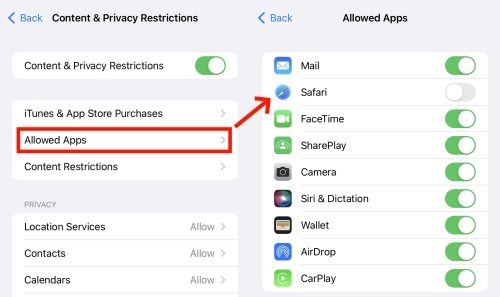
Step 3.「スクリーンタイム」セクションで 「アプリの制限」側の 「アプリの制限」をタップします.
![「Screen Time]にアプリ制限を加える](https://images.airdroid.com/2024/02/add-app-limit-on-screen-time.jpg)
Step 4. 「Safari」を検索して、希望の時間制限を設定します。
Step 5. 「追加」をタップして、Safari の使用時間制限を適用します。
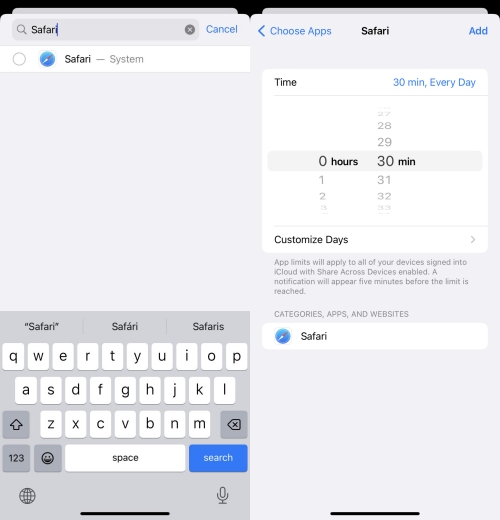
iOS 上の Safari の Web コンテンツを制御する
Step 1.iPhoneまたはiPadで「追加」アプリを開き、下にスクロールして「スクリーンタイム」をタップします。
Step 2.「コンテンツとプライバシーの制限」を選択し、「コンテンツの制限」をタップします。
![「Screen Time]にコンテンツ視聴制限を加える](https://images.airdroid.com/2023/12/content-restrictions-within-screen-time.jpg)
Step 3.次に、「Webコンテンツ」に進みます。 これにより、さまざまなレベルの制限が表示されます。「制限なし」ではすべての Web サイトへのアクセスが許可されます。 「アダルトサイトを制限する」は成人向けコンテンツへのアクセスを自動的に制限します。 「許可されたWebサイト」では、特定の Web サイトを手動で許可できます。
Step 4..利用可能なオプションの中から希望するものを選択します。
Step 5.「常に許可」タブと「許可しない」タブの下にある「Webサイトの追加」をタップし、ウェブサイトの URL を入力すると、ホワイトリストとブラックリストに登録できることに留意してください。
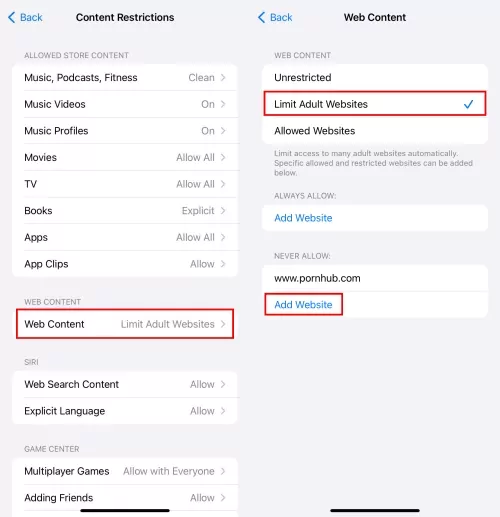
Mac で Safari のスクリーンタイムを使用する方法
お子様が Mac コンピュータを所有している場合は、Mac Safari のスクリーンタイム機能を使用してお子様の安全を守ることができます。 以下の簡単な手順に従ってください。
Mac の Safari に時間制限を追加する
Step 1.Macで「システム環境設定」を開きます。
Step 2..MacOS のバージョンに応じて、「スクリーンタイム」または「ペアレンタルコントロール」オプションが表示されます。
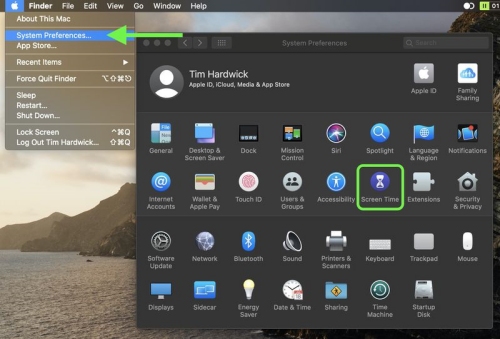
Step 3.「常に許可」タブに移動して、最初にSafariを削除します。
Step 4.次に、左側のパネルから「アプリの制限」タブをクリックしてオンにします。
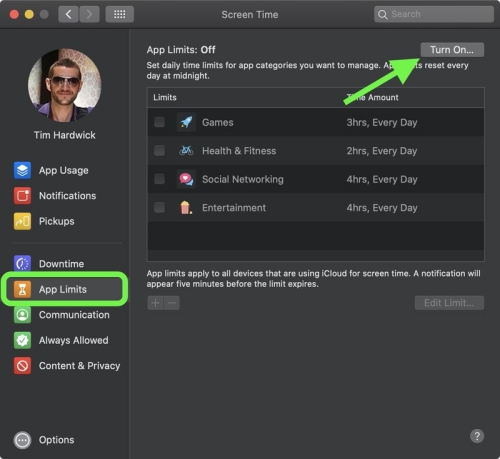
Step 5.「+」ボタンをクリックして「Safari」を見つけます。
Step 6.Safariの使用時間制限を設定したら、「完了」を押して終了します。
Mac 上の Safari の Web コンテンツを制御する
Step 1.上記のステップ 1 と 2 を繰り返します。
Step 2.Web コンテンツを制御するユーザー アカウントを選択します。
Step 3.左側のパネルで、「コンテンツとプライバシー」に進みます。
Step 4.右上隅にある「コンテンツとプライバシーの制限」をオンにします。
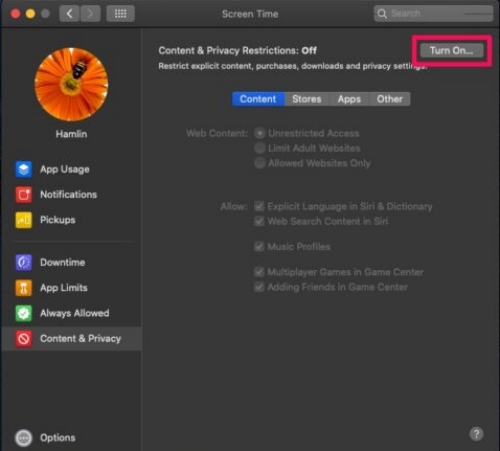
Step 5.「コンテンツ」で、「アダルトサイトを制限する」を選択してアダルト コンテンツを自動的にブロックするか、「ウェブサイトを許可」を選択してホワイトリストに登録された Web サイトのみを許可します。
Step 6.Web サイトを手動でセーフリストに登録またはブロックするには、「カスタマイズ」をクリックし、ブロックする Web サイトの URL を「許可」または「制限」ボックスの下に入力します。
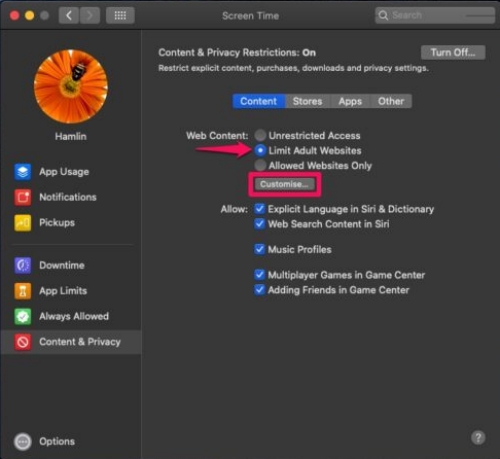
Safari をより安全に使用するためのヒント
お子様が Safari ブラウザを安全に使用できるようにすることが重要です。 Safari ブラウザに保護者による制限を設定するためのガイドがありますが、次のいずれかまたはすべての方法を使用して、子供のオンライン保護を強化する必要もあります:
Safariで視聴禁止を設定する
お子様のデバイスで利用できる視聴禁止 オプションを使用すると、お子様の安全性を高めることができます。 視聴禁止オプションを使用すると、お子様は Safari 視聴制御の設定を変更できなくなります。
iOS の場合: [設定] > [スクリーンタイム] に移動します。 次に、下にスクロールして「ロックスクリーンタイム設定」を見つけ、4 桁の数字のパスコードを作成します。
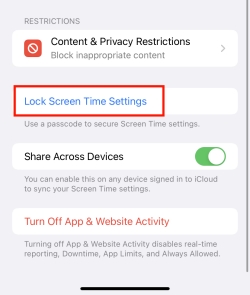
Macの場合:「設定」で「スクリーンタイム」を選択します。 左下隅の「オプション」をクリックし、「スクリーンタイムパスコードを使用する」を切り替えます。
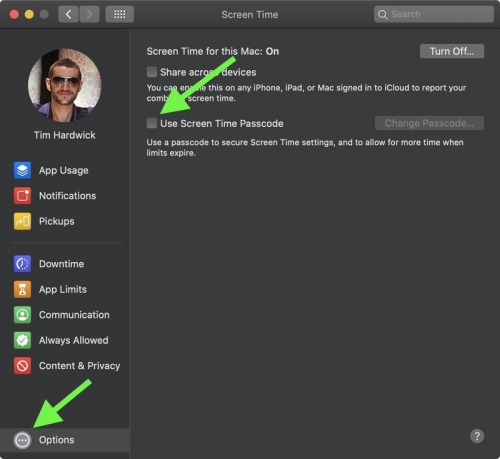
お子様の Safariの利用状況を監視する
オンラインでお子様の安全を守るためにどのような対策を講じたとしても、Safari でのお子様の利用状況を定期的に監視する必要があります。 これを行うには、閲覧履歴を確認し、最近アクセスしたサイトを確認します。 これにより、問題のあるコンテンツをすぐに特定し、停止するために必要な措置を講じることができます。
Safariのプライバシーとセキュリティを管理する
お子様に Safari の使用を許可する前に、ニーズに合わせてプライバシーとセキュリティの設定を変更していることを確認してください。 安全性を高めるために、Safari の設定内で「ポップアップをブロック」を有効にします。 また、「クロスサイトトラッキングの防止」と「IPアドレスの非表示」をオンにして、アプリの使用中に第三者がお子様に関する情報を収集するのを防ぐこともできます。
閲覧中の安全について、お子様とお話をしましょう。
オンラインの安全性について子供たちと率直にコミュニケーションし、それが子供たちにとっていかに重要であるかを理解してもらう必要があります。 保護されていない閲覧に伴うリスクを理解すると、責任ある閲覧行動に関して定められたガイドラインに従うことが容易になります。







返信を残してください。